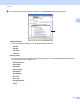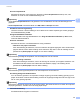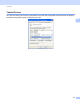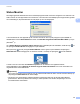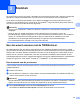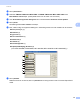Software User's Guide
Table Of Contents
- Softwarehandleiding
- Modellen van toepassing
- Definities van opmerkingen
- Bericht over de samenstelling en publicatie
- Inhoudsopgave
- BELANGRIJKE OPMERKING
- Paragraaf I: Bedieningstoetsen voor de machine
- Paragraaf II: Windows®
- 2 Afdrukken
- De Brother-printerdriver gebruiken
- Een document afdrukken
- Duplex printen (tweezijdig)
- Gelijktijdig scannen, afdrukken en faxen
- Instellingen van de printerdriver
- De instellingen voor de printerdriver openen
- Het tabblad Normaal
- Het tabblad Geavanceerd
- Tabblad Drukprofielen
- Ondersteuning
- Tabblad accessoires
- Tabblad Poorten
- Functies in de BR-Script3-printerdriver (met PostScript® 3™-taalemulatie)
- Status Monitor
- 3 Scannen
- Een document scannen met de TWAIN-driver
- Een document scannen met de WIA-driver
- Een document scannen met de WIA-driver (Windows Photo Gallery en Windows Fax & Scan)
- Nuance™ PaperPort™ 12SE gebruiken
- 4 ControlCenter4
- Overzicht
- ControlCenter4 gebruiken in de modus Home
- Tabblad Scannen
- Tabblad PC-FAX (voor MFC-modellen)
- Het tabblad Apparaatinstellingen
- Tabblad Ondersteuning
- ControlCenter4 gebruiken in de modus Geavanceerd
- Tabblad Scannen
- Tabblad PC-Kopiëren
- Tabblad PC-FAX (voor MFC-modellen)
- Het tabblad Apparaatinstellingen
- Tabblad Ondersteuning
- Tabblad Aangepast
- Snelgids voor het scannen
- De instellingen van de toets Scannen voor het menu Scannen naar pc wijzigen
- 5 Remote Setup (voor MFC-modellen)
- 6 Brother PC-FAX Software (voor MFC-modellen)
- 7 Firewall-instellingen (voor netwerkgebruikers)
- 2 Afdrukken
- Paragraaf III: Apple Macintosh
- 8 Afdrukken en faxen
- 9 Scannen
- 10 ControlCenter2
- 11 Remote Setup (voor MFC-modellen)
- Paragraaf IV: De scantoets gebruiken
- 12 Scannen (voor gebruikers van een USB- kabel)
- 13 Netwerkscannen (voor netwerkgebruikers)
- Voordat u netwerkscannen gebruikt
- De scantoets gebruiken op uw netwerk
- Scannen naar e-mail
- Scannen naar E-mail (E-mail Server, voor DCP-8250DN, MFC-8910DW en MFC-8950DW(T): standaard, MFC-8510DN en MFC-8520DN: kunt u downloaden)
- Scannen naar Afbeelding
- Scannen naar OCR
- Scannen naar Bestand
- Scan naar FTP
- Scan naar netwerk (Windows®)
- Een nieuwe standaardwaarde voor de bestandsgrootte instellen (Scannen naar E-mail (E-mailserver), FTP en netwerk, voor modellen met een LCD-scherm met 5 lijnen)
- Een nieuwe standaardwaarde instellen voor Scannen naar e-mail (e-mailserver, voor DCP-8250DN en MFC-8950DW(T))
- Web Services gebruiken om te scannen op uw netwerk (Windows Vista® SP2 of later en Windows® 7)
- Index
- brother DUT
44
Afdrukken
2
Toner-bespaarstand
Met deze functie kunt u toner besparen. Wanneer u Toner-bespaarstand instelt op Aan, zien
afdrukken er lichter uit. De standaardinstelling is Uit.
Opmerking
• U kunt Toner-bespaarstand beter niet gebruiken voor het afdrukken van foto's of afbeeldingen met
grijstinten.
• Toner-bespaarstand is niet beschikbaar voor HQ 1200 en 1200 dpi resoluties.
Halftoon Schermvergendeling
Hiermee voorkomt u dat de instellingen voor halftoon door andere toepassingen worden gewijzigd.
De standaardinstelling is Aan.
Hoge beeldkwaliteit afdrukken
U kunt afdrukken met hoge beeldkwaliteit. Als u Hoge beeldkwaliteit afdrukken op Aan instelt,
neemt de afdruksnelheid af.
Uitvoer verbeteren
Met deze functie kunt u de afdrukkwaliteit zo nodig verbeteren.
• Omkrullen van papier voorkomen
Door deze instelling te selecteren, kunt u het omkrullen van papier tegengaan. Als u slechts enkele
pagina's afdrukt, hoeft u deze instelling niet te selecteren. Wij raden u aan de instelling van de
printerdriver bij Soort papier te wijzigen in een dunne instelling.
Opmerking
Deze bewerking verlaagt de temperatuur van het smeltproces van de machine.
• Tonerhechting verbeteren
Door deze instelling te selecteren, kunt u de hechting van de toner op het papier verbeteren. Als
de kwaliteit met deze functie niet voldoende wordt verbeterd, wijzigt u de instelling van de
printerdriver bij Soort papier naar een dikke instelling.
Opmerking
Deze bewerking verhoogt de temperatuur van het smeltproces van de machine.
Instelling wazige herhaalde beelden
Als u de machine gebruikt in een bijzonder vochtige omgeving, kan deze instelling ghosting op het
papier verminderen. Gebruik deze instelling nooit als de omgevingsvochtigheid onder 30% ligt, zoniet
kan er meer ghosting optreden.
Opmerking
Deze functie reduceert ghosting niet op alle soorten papier. Doe eerst een test om er zeker van te zijn dat
het papier geschikt is, voordat u een hele hoop papier koopt.
Dichtheid afstelling
De afdrukdichtheid vergroten of verkleinen.